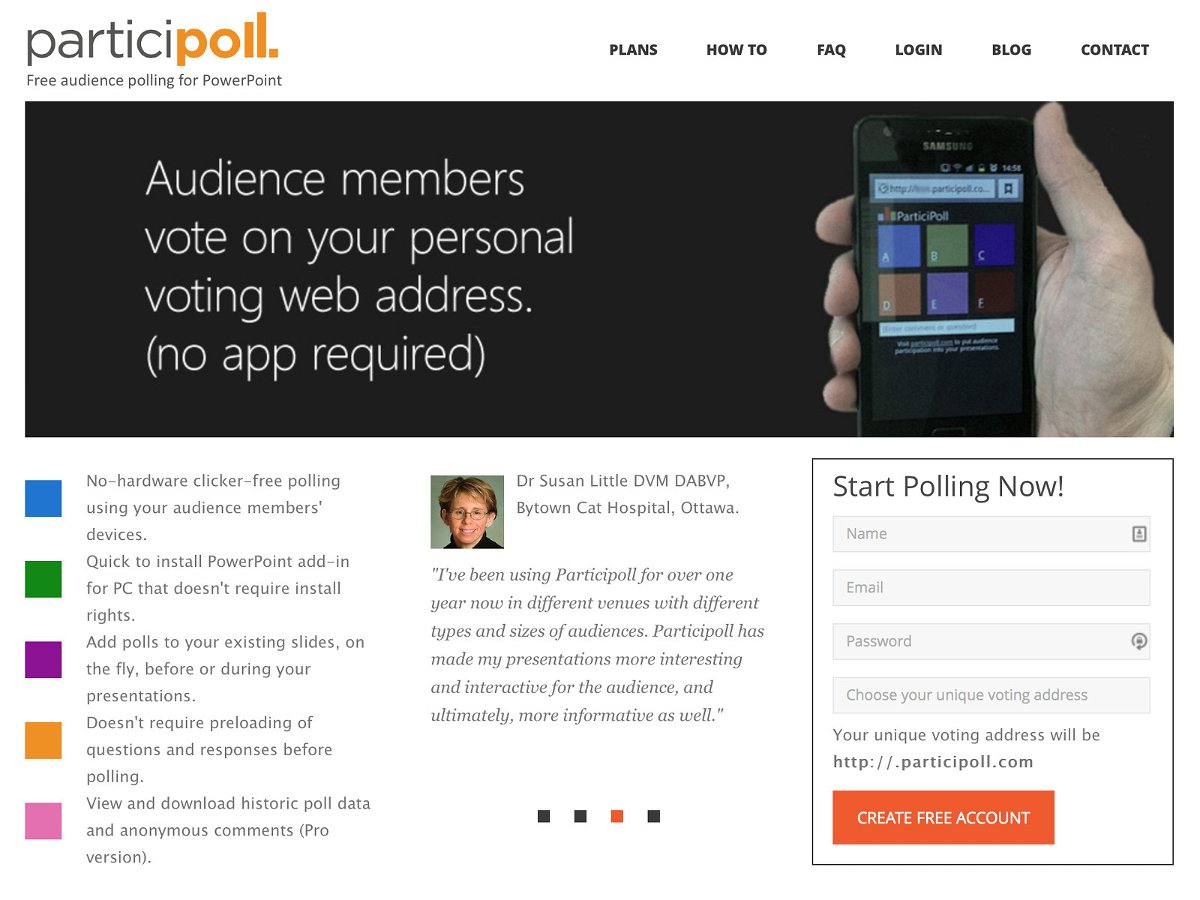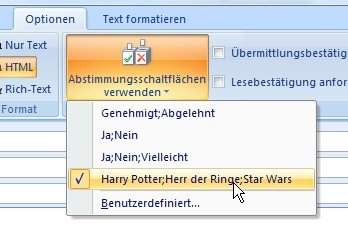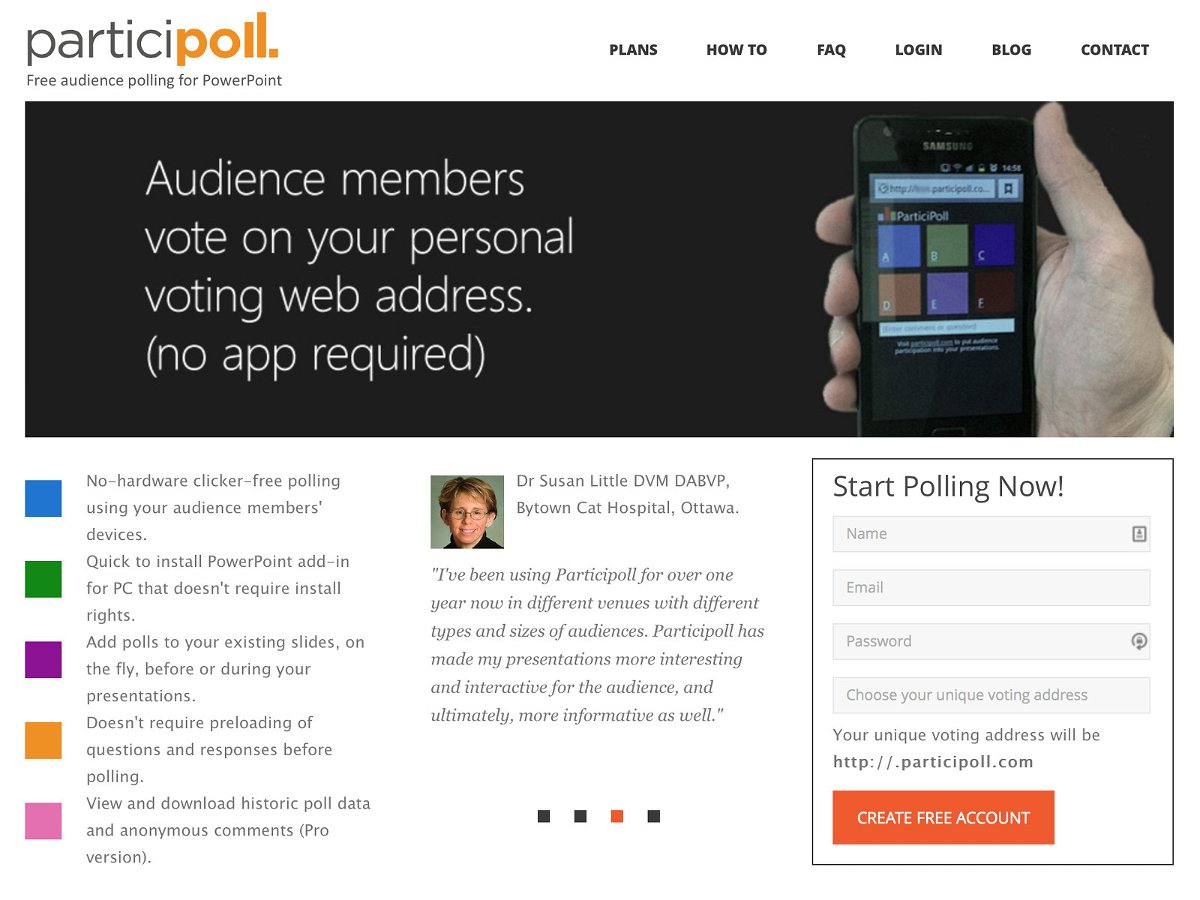
04.06.2015 | Office
Bei Präsentationen ist es immer gut, Rückmeldung von der Zuhörerschaft zu bekommen. Besonders einfach geht das mit Participoll, einem kostenlosen Webdienst. Der bietet unter anderem ein PowerPoint-Add-On, mit dem sich mit wenigen Schritten Umfragen realisieren lassen.
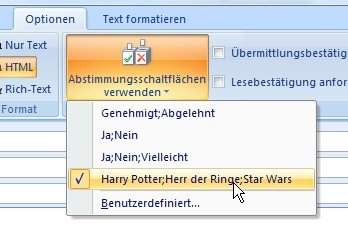
12.03.2009 | Tipps
Wo soll die Weihnachtsfeier stattfinden? Kommst du heute Abend mit ins Kino? Solche und ähnliche Umfragen lassen sich auch mit dem Mailprogramm Outlook durchführen. Die Empfänger können in einem E-Mail-Formular per Mausklick über Orte, Geschenke und weitere Optionen abstimmen. Das Ergebnis landet im Postfach des Fragenstellers.